चूंकि सोशल डिस्टेंसिंग दिशा-निर्देश आदर्श बन गए हैं, इसलिए ज़ूम और स्काइप मीटिंग लोकप्रियता में बढ़ गए हैं। व्यवसाय उन्हें अपने कर्मचारियों के साथ दूरस्थ बैठकें आयोजित करने के लिए उपयोग करते हैं, और कई स्कूल दूर से कक्षाएं संचालित कर रहे हैं।
बेशक, सभी-डिजिटल दुनिया में नहीं जा रहे हैं मानक व्यवहार को नहीं बदलते हैं। लोग अभी भी मीटिंग्स और क्लास में जाना चाहते हैं, चाहे वे ज़ूम, स्काइप, या इन-पर्सन से अधिक हों।

ज़ूम मीटिंग में ध्यान देना नकली हो सकता है । आखिरकार, जब आप "ध्यान ट्रैकिंग" सुविधा के कारण ध्यान नहीं दे रहे थे, तो वीडियो सेवा आप पर बुरी तरह झपकी ले सकती थी। यदि आपने ज़ूम विंडो से आधे मिनट से अधिक समय तक क्लिक किया है, तो यह थकाऊ है।
विचार से खुश नहीं हैं? न ही बहुत सारे उपयोगकर्ता थे। 1 अप्रैल, 2020 तक, जूम ने फीचर को हटा दिया है। हालाँकि, आप अभी भी स्क्रीन से दूर जाने के लिए हलचल कर सकते हैं, इसलिए यहां ऐसे तरीके हैं जो आप ज़ूम कॉल में ध्यान दे सकते हैं।
ज़ूम करने में ध्यान देने का तरीका कैसे
बाथरूम जाने का सही समय, सही? यदि वे आपको नोटिस कर चुके हैं तो नहीं। शुक्र है, यह बनाने का एक आसान तरीका है कि आप कमरे में मौजूद हैं, भले ही आप सैंडविच बनाने या फ्रिज से एक पेय हड़पने के लिए उठे हों: खुद का एक लूपिंग वीडियो जिसे आप एक पृष्ठभूमि के रूप में सेट करते हैं। यहां बताया गया है कि
सबसे पहले मैक या विंडोज के लिए जूम एप डाउनलोड करें। एक बार जब आप ऐप डाउनलोड कर लेते हैं, एक खाता बनाते हैं, और साइन इन करते हैं, तो स्क्रीन के ऊपरी-दाएँ कोने में अपने प्रोफ़ाइल आइकन पर क्लिक करें और फिर सेटिंग
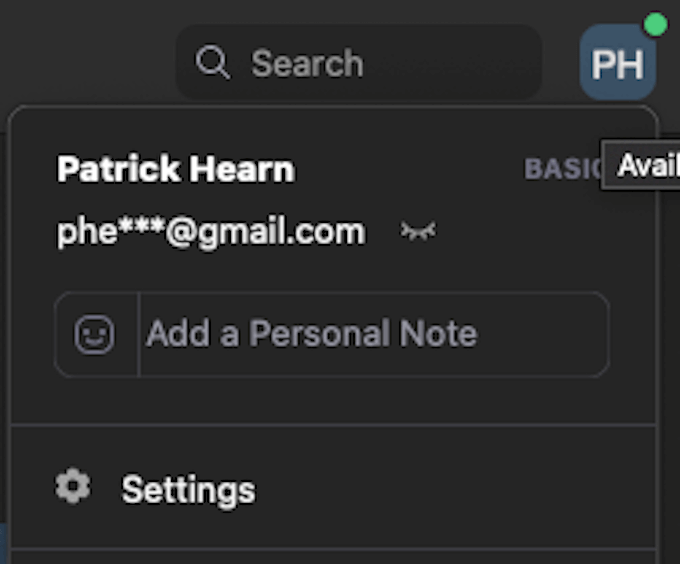
रिकॉर्डिंगचुनें और फिर सुनिश्चित करें कि 3 rdपार्टी वीडियो संपादकक्लिक करें। समीक्षा करें कि वीडियो रिकॉर्डिंग कहां संग्रहीत की जाएगी, क्योंकि आपको बाद में इसे एक्सेस करना होगा।
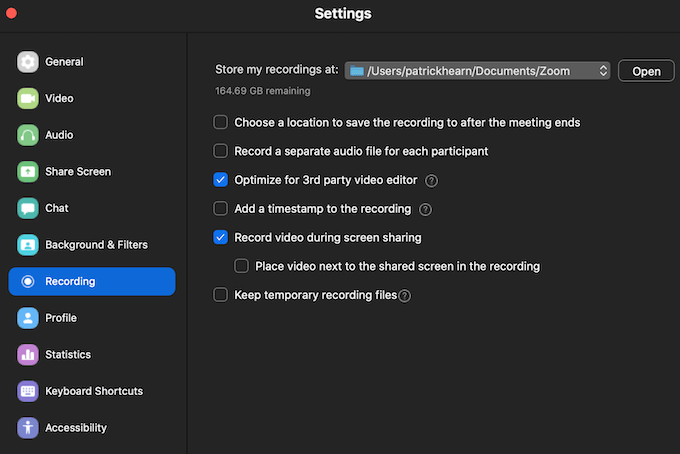
यहां से, पृष्ठभूमि और फ़िल्टरटैब पर जाएं और चुनें >आभासी पृष्ठभूमि।नीचे, आपको दो विकल्प दिखाई देंगे: मेरे पास एक हरी स्क्रीन हैऔर मेरा वीडियो मिरर करें।छोड़ें मिरर करें मेरा वीडियोचेक किया गया डिफ़ॉल्ट रूप से। यदि आपके पास एक हरे रंग की स्क्रीन है, तो उस विकल्प का चयन करें ताकि ज़ूम ठीक से व्याख्या कर सके।
यदि आपके पास एक नहीं है, तो एक ठोस पृष्ठभूमि रंग वाले क्षेत्र से स्ट्रीमिंग पर विचार करें। यह वीडियो में जितना संभव हो सके उतनी कम गति प्रदान करने में मदद करता है, जैसे कि सीलिंग फैन या अन्य चलती वस्तु। उन्हें फ्रेम से बाहर रखें।
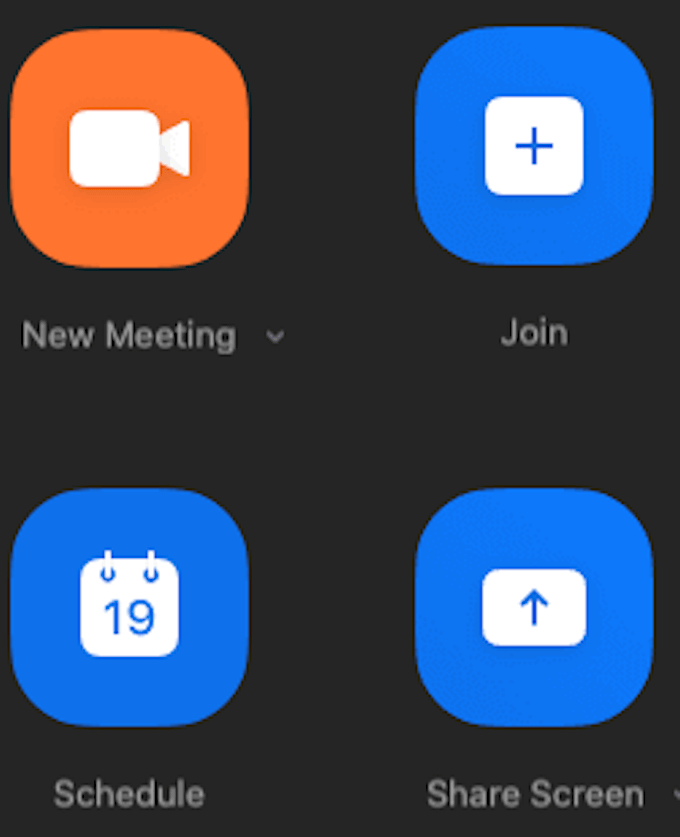
अभी के लिए सेटिंग मेनू से बाहर निकलें और मुख्य मेनू पर जाएं। नई बैठकपर क्लिक करें और अपने आप को उस फ्रेम के केंद्र में रखें जहां आप आम तौर पर बैठक के लिए होंगे। एक बार ऐसा करने के बाद, स्क्रीन के निचले भाग पर रिकॉर्डक्लिक करें।

कई सेकंड के लिए वीडियो रिकॉर्ड करें- 5 सेकंड का समय अच्छा होता है- और फिर रिकॉर्डिंग बंद करें और मीटिंग समाप्त करने के लिए समाप्तक्लिक करें। रिकॉर्डिंग एक MP4 फ़ाइल में परिवर्तित हो जाएगी और नामित फ़ोल्डर में संग्रहीत होगी।
अब पृष्ठभूमि और फ़िल्टरटैब पर लौटें और स्क्रीन के दाईं ओर स्थित + चिह्न पर क्लिक करें। । वीडियो जोड़ेंक्लिक करें और अपनी संग्रहीत रिकॉर्डिंग जहां है वहां नेविगेट करें। MP4 फ़ाइल का चयन करें और इसे पृष्ठभूमि के रूप में जोड़ें। एक बार जब आप यह कर लेते हैं, तो आप पृष्ठभूमि का चयन कर सकते हैं और यह लूप पर चलेगा जब आप खड़े होने और चलने के लिए चुनते हैं।
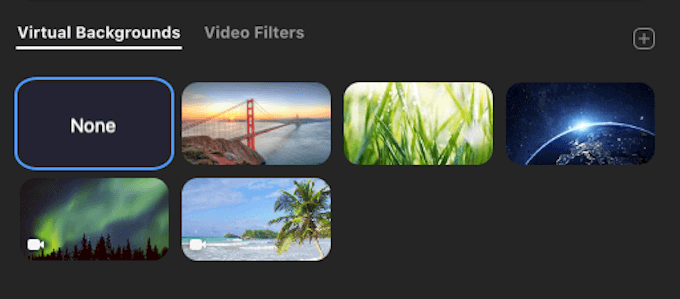
महत्वपूर्ण विचार
कुछ हालाँकि, आपको ऐसा करने से पहले ध्यान रखने योग्य बातें। सुनिश्चित करें कि आपके रिकॉर्ड किए गए वीडियो में दिन का समय मीटिंग के दिन के समय से मेल खाता है। आपको यह भी सुनिश्चित करना चाहिए कि आप एक जैसे कपड़े पहन रहे हैं। उन दोनों को नोटिस करने के लिए बहुत आसान चीजें होंगी।
यदि आप किसी मीटिंग से बाहर निकलने की योजना बनाते हैं, तो सुनिश्चित करें कि दिन के शुरू में अपनी लूपिंग पृष्ठभूमि को सुनिश्चित करें कि सभी तत्व लाइन अप करें। या, आप जानते हैं, जोखिम न उठाएं और बैठक के माध्यम से बैठें।
जबकि हम आपकी ज़रूरत को बैठक या वर्चुअल क्लास से बाहर निकालने की कोशिश नहीं करते हैं, अगर आपको इसकी आवश्यकता महसूस होती है ऐसा करने पर, यह ट्रिक आपको इसे पूरा करने में मदद करेगी। बैठक में जितने अधिक लोग शामिल होंगे, उतनी ही अधिक संभावना होगी कि आप इससे दूर हो जाएंगे। यदि आपकी स्क्रीन पर बहुत अधिक ध्यान या ध्यान है, हालांकि, लूपिंग प्रभाव काफी अधिक ध्यान देने योग्य है।
बुरी खबर यह है कि स्काइप लूपिंग वीडियो पृष्ठभूमि की अनुमति नहीं देता है। इसका मतलब है कि जब तक आप एक शानदार स्टिल-फ्रेम फोटो नहीं खींच सकते, आपको स्काइप मीटिंग्स के दौरान मौजूद रहना होगा।